简单快速安装win7系统方法
怎么重装windows 7系统呢?很多小伙伴都不会,其实想要重装windows 7系统的话,还是很简单的,那么具体如何重装呢?下面小编来详细的讲解一下,接下来小编跟大家分享简单快速安装win7系统方法介绍。即便你是电脑初学者,也能一看就会。有需要的小伙伴一起来学习一下吧!
重装系统win7教程:
1、打开极客狗装机大师软件,点击“立即重装”。极客狗会自动配置用户的电脑信息,稍后点击“下一步”。
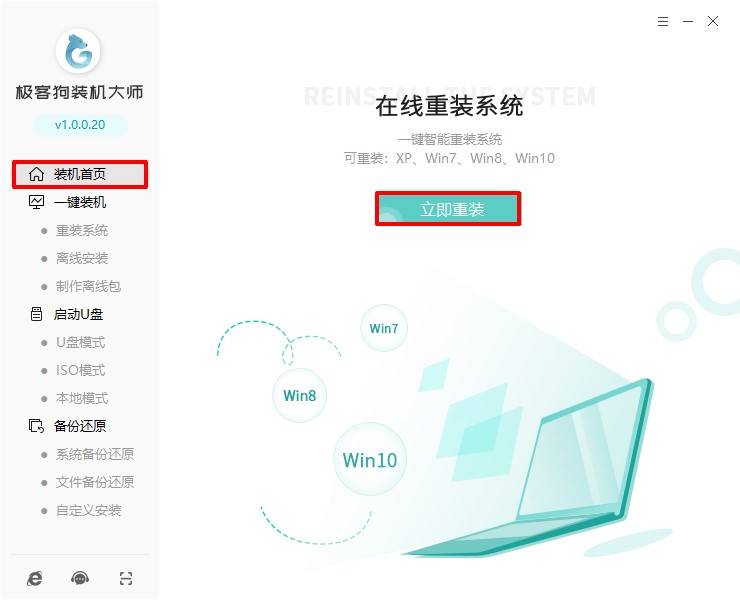
2、接着进入选择系统的界面,选择我们需要安装的系统版本,点击“下一步”。
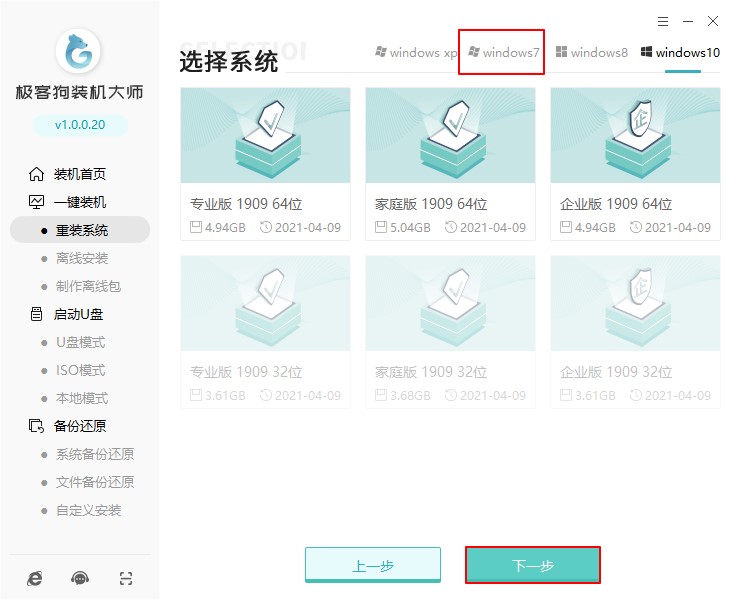
3、极客狗会推荐常用的软件,可自由选择下载安装。
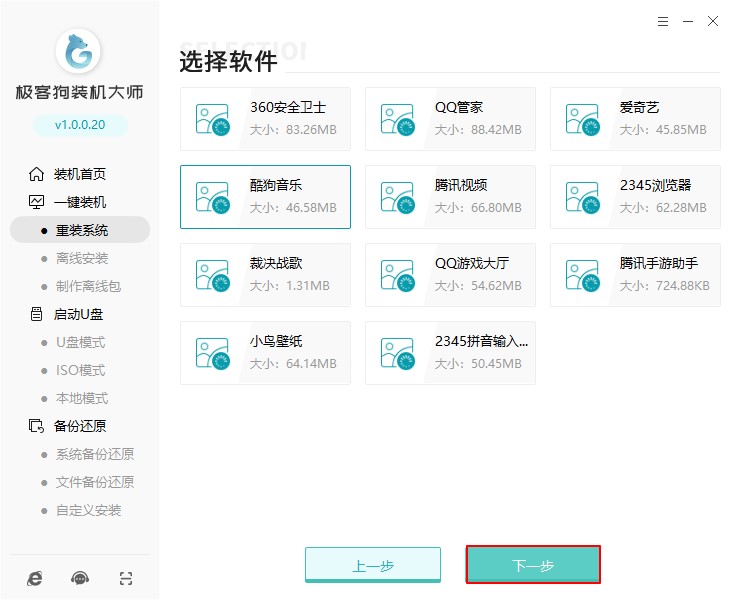
4、现在进入资料备份环节,建议用户勾选需要备份的文件,或者自行转移到除C盘以外的分区,防止重装系统时c盘和桌面格式化,造成了不必要的损失。
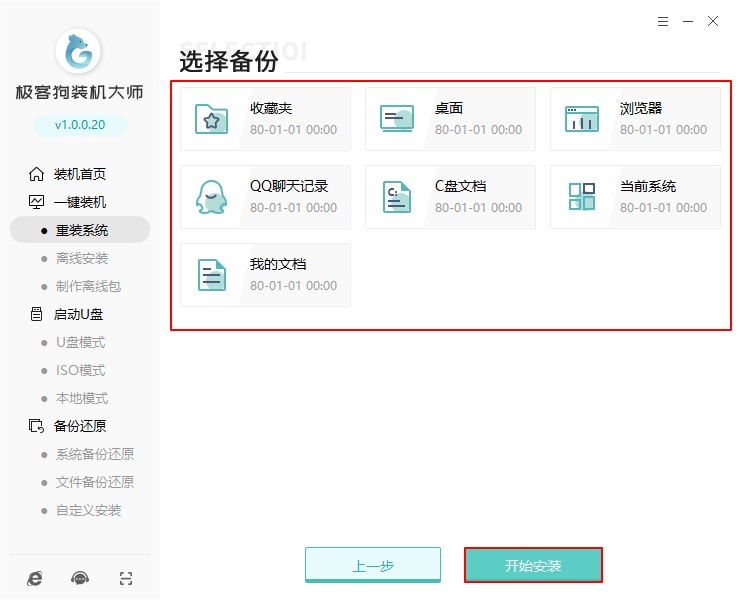
5、接下来极客狗下载系统相关文件,下载完成后会自动重启,重启选择PE所在项回车。
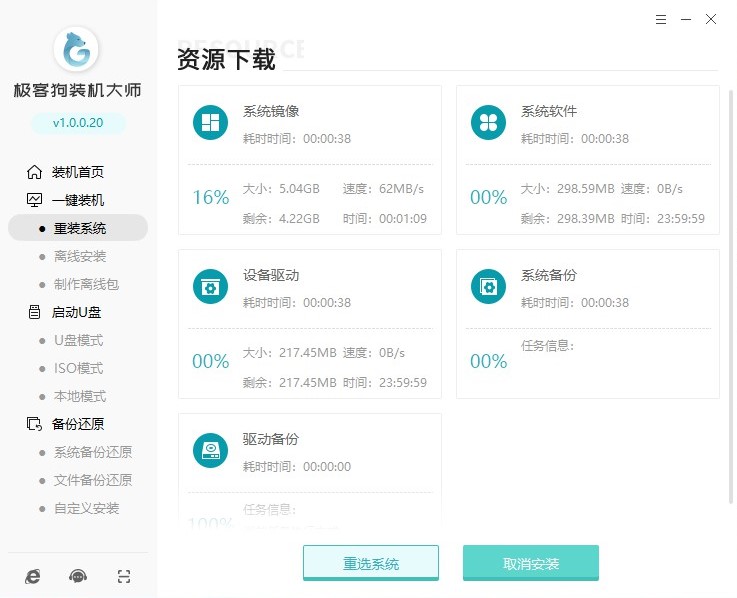
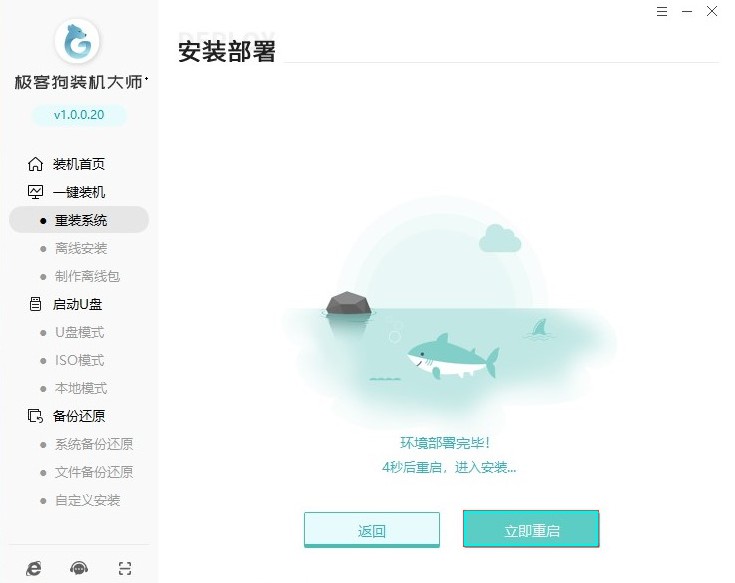
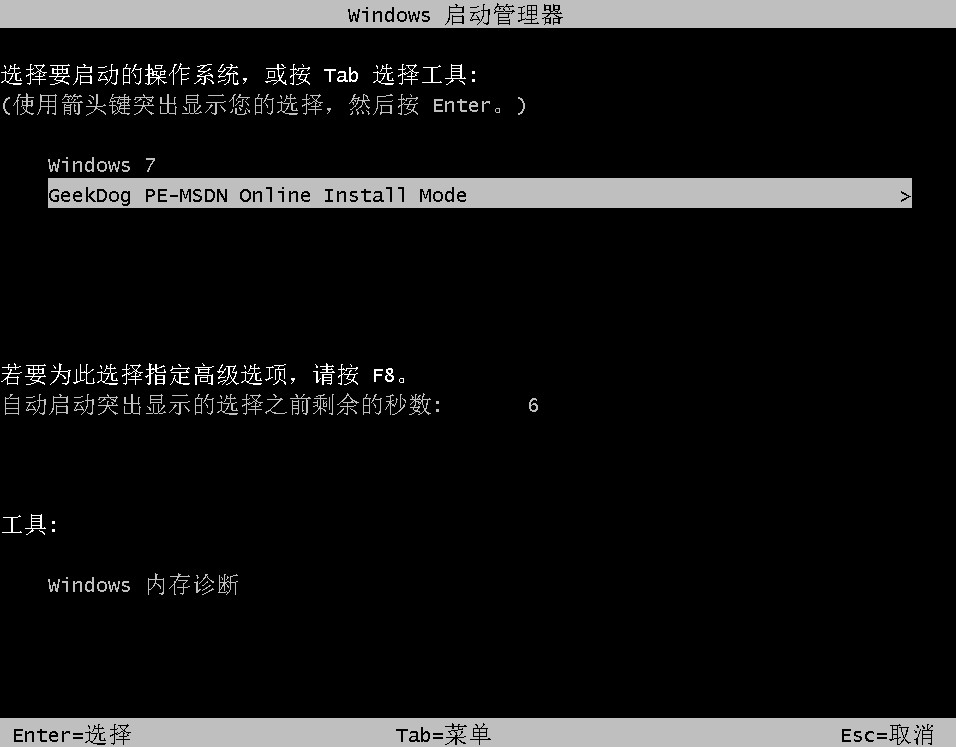
6、进入了极客狗PE系统中,无需操作,装机软件会自动进行win7系统安装并重启,大家耐心等待即可。
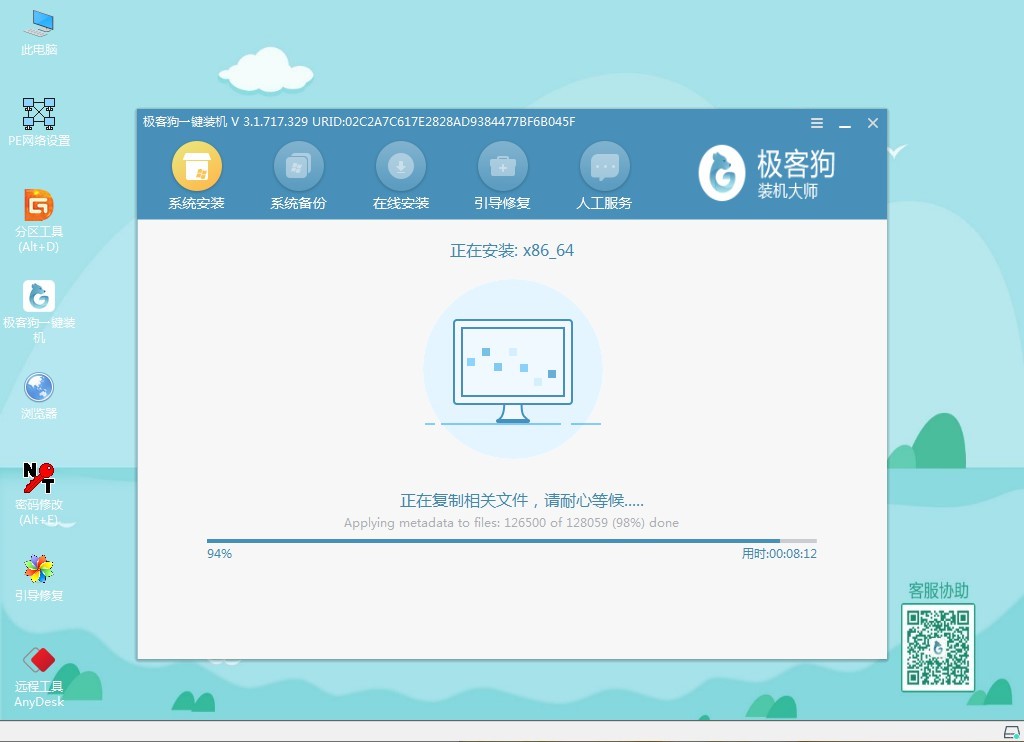
7、安装过程中,弹出引导修复工具,点击确定即可,电脑重装完成最终会进入重装完成的win7桌面。

以上是简单快速安装win7系统方法介绍,最后进入到新系统桌面就代表安装成功啦,希望这篇win7系统安装教程能提供帮助。需要注意的是,点击开始安装系统之前,请备份好电脑c盘重要文档,比如放在桌面的工作文档,以免丢失。
原文链接:https://www.jikegou.net/win7/431.html 转载请标明
极客狗装机大师,系统重装即刻简单
一键重装,备份还原,安全纯净,兼容所有下一篇:惠普如何进行电脑重装系统?


